Win10のファイル検索機能の一時停止アニメーション問題の解決方法
- WBOYWBOYWBOYWBOYWBOYWBOYWBOYWBOYWBOYWBOYWBOYWBOYWB転載
- 2023-06-29 13:28:561988ブラウズ
Win10のファイル検索機能の一時停止アニメーション問題を解決するにはどうすればよいでしょうか?コンピュータにはファイル検索機能があります。この機能を使用すると、必要なファイルをすぐに見つけることができます。しかし、最近、ファイル検索機能を使用すると、一部の友人が一時停止に遭遇するようになりました。この状況を解決するにはどうすればよいでしょうか? 毛糸。 Win10 のファイル検索機能における一時停止問題を解決するためのヒントを以下のエディターにまとめてありますので、興味のある方はフォローして読み進めてください。

Win10 ファイル検索機能の一時停止アニメーション解決のヒント
最初の手順は、図に示すように、デスクトップ上でこのコンピューターを右クリックし、[管理]を開きます。
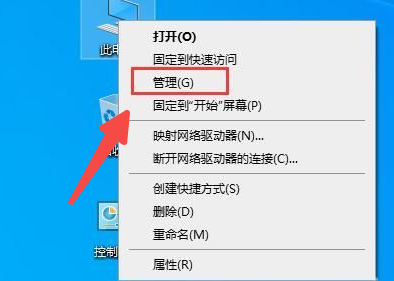
2 番目のステップでは、図に示すように、下の「サービスとアプリケーション」を展開し、「サービス」と入力します。
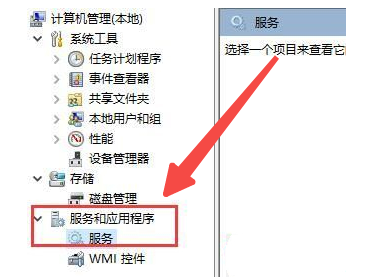
3 番目のステップでは、図に示すように、サービス リストで [Windows Search] をダブルクリックして開きます。
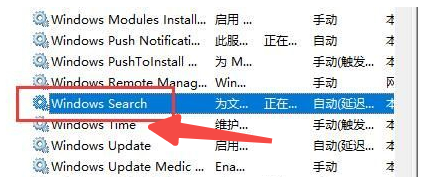
4 番目のステップでは、図に示すように、スタートアップの種類を「自動」に変更し、「開始」をクリックして検索機能を使用します。
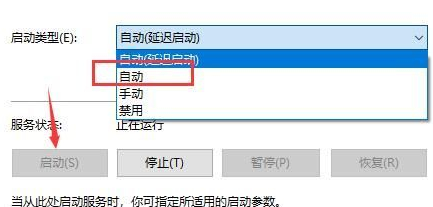
上記は、[Win10 ファイル検索機能の一時停止問題を解決する方法 - Win10 ファイル検索機能の一時停止問題を解決するためのヒント] の全内容ですが、さらに興味深いチュートリアルはこのサイトにあります。
以上がWin10のファイル検索機能の一時停止アニメーション問題の解決方法の詳細内容です。詳細については、PHP 中国語 Web サイトの他の関連記事を参照してください。
声明:
この記事はchromezj.comで複製されています。侵害がある場合は、admin@php.cn までご連絡ください。

